Ar naudojate „Android“ programas mėgstamiems filmams, laidoms ar muzikiniams vaizdo įrašams žiūrėti? Kodėl nežiūrėjus jų „Xbox“? Vienas iš Xbox žaidimų konsolės pranašumų, be žaidimų, yra vaizdo transliacija.
„Xbox“ gamintojas „Microsoft“ beveik prieš penkerius metus bendradarbiavo su „Miracast“, kad „Android“ naudotojai galėtų perduoti arba transliuoti vaizdo įrašus iš savo išmaniųjų įrenginių į žaidimų konsolę.
Kodėl transliuoti vaizdo įrašus tiesiogiai iš „Android“ į „Xbox“?
„Xbox“ konsolės yra daugiau nei žaidimų aparatai. Jie yra pilnas žiniasklaidos centras, patenkinantis visus jūsų pramogų poreikius. Pasiekite „Xbox“ paslaugas, pvz., „Netflix“, „IMDb“ ar „Amazon Prime“, naudodami „Android“ išmaniojo telefono ryšį.
Žiniasklaidos transliavimas per „Xbox“ taip pat pranoksta telefono atspindėjimą tiesiai išmaniojo televizoriaus ekrane. Prisijungę galite leisti vaizdo įrašus „Android“ galerijoje ir perkelti turinį tiesiai iš „Android“ įrenginio į „Xbox“.
Kas yra Xbox DLNA?
„Digital Living Network Alliance“ (DLNA) yra techninio palaikymo sistema, kuri automatiškai ieško įrenginių, su kuriais galima prijungti „Xbox 360“ ir „Xbox One“. „Xbox Video“ turi būti įdiegtas, kad galėtumėte naudoti DNLA su „Android“ įrenginiu srautiniam perdavimui. Naudodamas DLNA, „Xbox“ atpažįsta jūsų „Android“ vaizdo įrašų failus ir taiko atitinkamą programą, kad jie būtų rodomi televizoriaus ekrane.
„Android“ išmaniojo telefono reikalavimai
Norėdami užmegzti srautinio perdavimo ryšius su „Xbox“, turėsite atsisiųsti vieną ar daugiau iš toliau nurodytų dalykų programas į savo Android išmanųjį telefoną: iMediaShare, AllCast, YouTube arba AirSync nemokamai doubleTWIST.
iMediaShare
Šią programą galima atsisiųsti nemokamai, joje yra aukščiausios nuotolinio vaizdo įrašų atkūrimo ir perjungimo funkcijos, skirtos „Xbox“ transliacijai. Supaprastinta ir patogi „Android“ programa „iMediaShare“ konfigūruojama naudojant konsolę ir išmanųjį telefoną.

- Naudoti iMediaShare, pirmiausia prijunkite „Android“ ir „Xbox“ prie to paties „Wi-Fi“ tinklo. Taip pat galite naudoti savo išmaniojo telefono viešosios interneto prieigos tašką.
- Atidarykite „iMediaShare“ prietaisų skydelį ir pasirinkite savo išmaniojo telefono piktogramą. Tai automatiškai aptiks netoliese esančius įrenginius, įskaitant „Xbox“ konsolę.
- Ryšys bus sukurtas, kai pasirinksite „Xbox“ srautinį perdavimą, kad galėtumėte bendrinti vaizdo įrašus tiesiai iš „Android“ įrenginio.
AllCast
AllCast yra naudinga srautiniu būdu perduodant vaizdo įrašus iš „Android“ išmaniojo telefono į kitus įrenginius, įskaitant išmaniuosius televizorius ir „Xbox One“ arba „360“ konsoles. Jį galima nemokamai atsisiųsti iš „PlayStore“ ir visiškai integruoti su „Xbox Music“ arba „Xbox Video“.
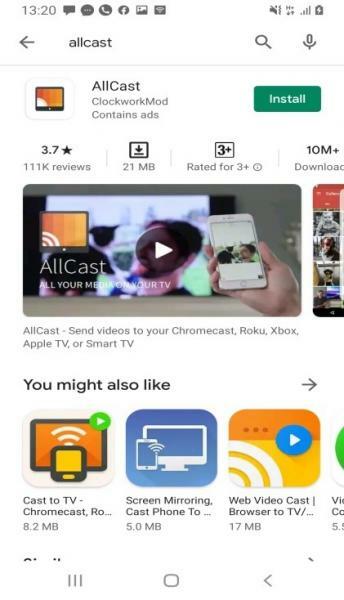
- Norėdami nustatyti, kad „Xbox“ atitiktų „AllCast“ srautinį perdavimą, pasirinkite konsolės nustatymus ir leiskite Įgalinti Play To.
- Slinkite žemyn meniu ir įjunkite DNLA tarpinis serveris taip pat.
- „Android“ įrenginyje atidarykite „AllCast“ ir ieškokite netoliese esančių įrenginių, vienas iš kurių bus jūsų „Xbox“. Susiekite konsolę su išmaniuoju telefonu ir pradėkite srautiniu būdu transliuoti vaizdo įrašus į ekraną.
Negalite žaisti jokių žaidimų konsolėje, kai srautui naudojate AllCast.
YouTube
YouTube yra universaliausia „Google“ vaizdo įrašų programa su integruotu „Android“ srautinio perdavimo palaikymu. „Android“ įrenginyje jau gali būti įdiegta „YouTube“, todėl galite iš karto pradėti bendrinti internetinius vaizdo įrašus savo pulte.
Jei „Android“ išmaniajame telefone ar planšetiniame kompiuteryje nerandate „YouTube“, atsisiųskite programą nemokamai iš „PlayStore“.
- Prijunkite „Android“ įrenginį ir „Xbox“ konsolę tame pačiame tinkle.
- Išmaniajame telefone atidarykite „YouTube“ programą ir pasirinkite Aktoriai variantas.
- „Xbox“ konsolėje eikite į „YouTube“ programą ir prisijunkite.
- Pasirinkite nustatymus ir įjunkite Suporuoti įrenginį.
- „Android“ įrenginio „YouTube“ programoje bus rodoma televizoriaus ekrano piktograma, kuri taps mėlyna, kai susiejimas bus baigtas.
- Pradėkite transliuoti turinį tiesiai iš „Android“ į „Xbox“ ekraną.
„AirSync“ / „doubleTWIST“ „iTunes“ sinchronizavimas ir „AirPlay“, skirta „Android“.
Jei naudojate „Apple TV“ arba „iTunes“, kad leistumėte mediją iš „Xbox“, srautinis perdavimas naudojant „Android“ įrenginį gali būti šiek tiek sudėtingas.
Nors ir ne nemokamai, „AirSync“. yra iš PlayStore. Taip pat reikės, kad „Xbox“ ir „Android“ išmanusis telefonas bendrintų tą patį tinklą, kad būtų galima sklandžiai perduoti srautą.
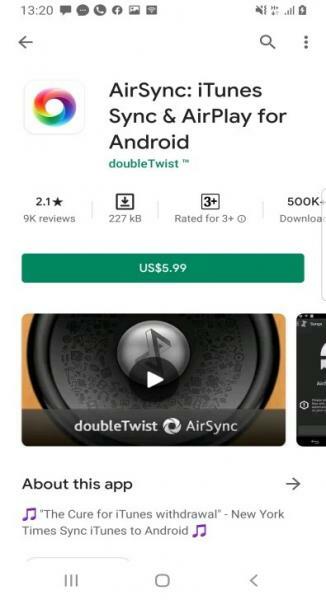
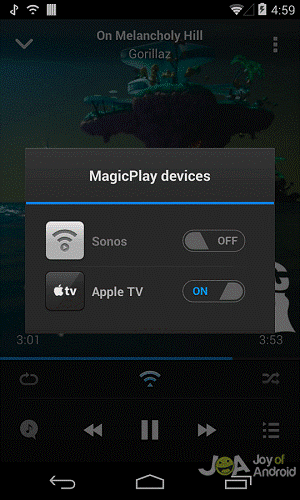
- „Android“ įgalinkite Failų bendrinimas arba Atidarykite Netoliese esantys įrenginiai. Kai kuriuose įrenginiuose gali reikėti suteikti leidimą bendrinti mediją.
- Atsisiųskite „AirSync“. „AirSync“ yra su nemokama „doubleTWIST Podcast“ ir muzikos grotuvu.
- Įgalinkite programą savo konsolėje pasirinkdami AirTwist ir AirPlay, kad įgalintumėte srautinį perdavimą.
- „Android“ telefone galite naudoti nemokamą „doubleTWIST“ programą, kad galėtumėte srautiniu būdu transliuoti grojaraštį naudodami „Xbox“ konsolę.
- Kai įjungtas srautinis perdavimas, programa sukuria iššokantįjį langą, kuriame prašoma srautinio perdavimo leidimo per dabartinį tinklą. Bakstelėkite „DoubleTwist Cast“ piktogramą, kad įgalintumėte programą „Apple TV“, pasirinkdami „Xbox“ kaip išvesties įrenginį.
Prieš pradedant transliaciją, jūsų televizoriaus ekranas kurį laiką gali būti tuščias. Tai normalu.
Prisijunkite, įrenginys, paleiskite
„Xbox“ konsolės siūlo pažangią susiejimo technologiją, kad galėtumėte srautiniu būdu transliuoti internetinį turinį naudodami „Android“ įrenginį kaip nuotolinio valdymo pultą. Nors gali būti įtrauktos kai kurios trečiųjų šalių programos, norint užmegzti srautinį ryšį, nereikia jokių laidų.